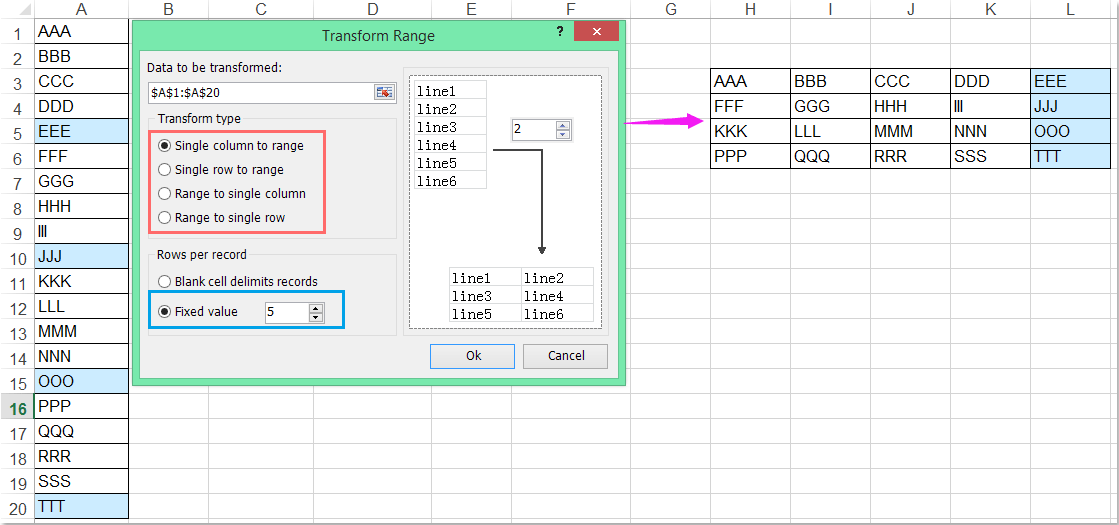Πώς να μεταφέρετε κάθε 5 ή n σειρές από μία στήλη σε πολλές στήλες;

Ας υποθέσουμε ότι έχετε μεγάλα δεδομένα στη στήλη Α και τώρα, θέλετε να μεταφέρετε κάθε 5 σειρές από τη στήλη Α σε πολλές στήλες, όπως μεταφορά A1: A5 έως C6: G6, A6: A10 έως C7: G7 και ούτω καθεξής ως εμφανίζεται το ακόλουθο στιγμιότυπο οθόνης. Πώς θα μπορούσατε να αντιμετωπίσετε αυτήν την εργασία χωρίς να αντιγράψετε και να επικολλήσετε επανειλημμένα στο Excel;
Μεταφέρετε κάθε 5 ή n σειρές από μία στήλη σε πολλές στήλες με τύπο
Μεταφέρετε κάθε 5 ή n σειρές από μία στήλη σε πολλές στήλες με κώδικα VBA
Μεταφέρετε κάθε 5 ή n σειρές από μία στήλη σε πολλές στήλες με το Kutools για Excel
Μεταφέρετε κάθε 5 ή n σειρές από μία στήλη σε πολλές στήλες με τύπο
Στο Excel, μπορείτε να εφαρμόσετε τον ακόλουθο τύπο για να μεταφέρετε κάθε n σειρές από μία στήλη σε πολλές στήλες, κάντε τα εξής:
1. Εισαγάγετε τον ακόλουθο τύπο σε ένα κενό κελί όπου θέλετε να βάλετε το αποτέλεσμα, C1, για παράδειγμα, = INDEX ($ A: $ A, ROW (A1) * 5-5 + COLUMN (A1)), δείτε το στιγμιότυπο οθόνης:

Note: Στον παραπάνω τύπο, Α: Α είναι η αναφορά στήλης που θέλετε να μεταφέρετε και A1 είναι το πρώτο κελί της στήλης που χρησιμοποιείται, ο αριθμός 5 υποδεικνύει τον αριθμό των στηλών που θα εντοπίσουν τα δεδομένα σας, μπορείτε να τις αλλάξετε ανάλογα με τις ανάγκες σας. Και το πρώτο κελί της λίστας πρέπει να βρίσκεται στην πρώτη σειρά στο φύλλο εργασίας.
2. Στη συνέχεια, σύρετε τη λαβή πλήρωσης δεξιά σε πέντε κελιά και συνεχίστε να σύρετε τη λαβή πλήρωσης μέχρι το εύρος των κελιών έως ότου εμφανιστεί το 0, δείτε το στιγμιότυπο οθόνης:

|
Μεταμορφώστε κάθε 5 ή n σειρές από μία στήλη σε πολλές στήλες:
Για να μετατρέψετε κάθε 5 ή n σειρές από μία στήλη σε πολλές στήλες, Kutools για Excel's Μετασχηματισμός εύρους βοηθητικό πρόγραμμα μπορεί να σας βοηθήσει να λύσετε αυτήν την εργασία όσο πιο γρήγορα μπορείτε. Μπορεί επίσης να σας βοηθήσει να μεταφέρετε ένα εύρος δεδομένων σε μία γραμμή ή στήλη. Κάντε κλικ για λήψη του Kutools για Excel!
Kutools για Excel: με περισσότερα από 300 εύχρηστα πρόσθετα του Excel, δωρεάν δοκιμή χωρίς περιορισμό σε 30 ημέρες. Λήψη και δωρεάν δοκιμή τώρα! |
Μεταφέρετε κάθε 5 ή n σειρές από μία στήλη σε πολλές στήλες με κώδικα VBA
Εάν δεν μπορείτε να εφαρμόσετε σωστά τον τύπο, ο παρακάτω κώδικας VBA μπορεί επίσης να σας βοηθήσει.
1. Κρατήστε πατημένο το ALT + F11 για να ανοίξετε το Microsoft Visual Basic για εφαρμογές παράθυρο.
2. Κλίκ Κύριο θέμα > Μονάδα μέτρησηςκαι επικολλήστε τον ακόλουθο κώδικα στο Μονάδα μέτρησης Παράθυρο.
Κωδικός VBA: Μεταφέρετε κάθε 5 ή n σειρές από μία στήλη σε πολλές στήλες:
Public Sub TransposeData()
'updateby Extendoffice
Dim xLRow As Long
Dim xNRow As Long
Dim i As Long
Dim xUpdate As Boolean
Dim xRg As Range
Dim xOutRg As Range
Dim xTxt As String
On Error Resume Next
xTxt = ActiveWindow.RangeSelection.Address
Set xRg = Application.InputBox("Please select data range(only one column):", "Kutools for Excel", xTxt, , , , , 8)
Set xRg = Application.Intersect(xRg, xRg.Worksheet.UsedRange)
If xRg Is Nothing Then Exit Sub
If (xRg.Columns.Count > 1) Or _
(xRg.Areas.Count > 1) Then
MsgBox "the used range only contain one column", , "Kutools for Excel"
Exit Sub
End If
Set xOutRg = Application.InputBox("please select output range(specify one cell):", "Kutools for Excel", xTxt, , , , , 8)
If xOutRg Is Nothing Then Exit Sub
Set xOutRg = xOutRg.Range(1)
xUpdate = Application.ScreenUpdating
Application.ScreenUpdating = False
xLRow = xRg.Rows.Count
For i = 1 To xLRow Step 5
xRg.Cells(i).Resize(5).Copy
xOutRg.Offset(xNRow, 0).PasteSpecial Paste:=xlPasteAll, Transpose:=True
xNRow = xNRow + 1
Next
Application.ScreenUpdating = xUpdate
End Sub
3. Αφού επικολλήσετε τον κωδικό, πατήστε F5 για να το εκτελέσετε και θα εμφανιστεί ένα πλαίσιο προτροπής για να σας υπενθυμίσει ότι επιλέγετε τη στήλη που θέλετε να μεταφέρετε, δείτε το στιγμιότυπο οθόνης:

4. Στη συνέχεια κάντε κλικ στο κουμπί OKκαι επιλέξτε ένα κελί όπου θέλετε να βάλετε το αποτέλεσμα σε ένα άλλο αναδυόμενο πλαίσιο, δείτε το στιγμιότυπο οθόνης:

5. και κάντε κλικ OK, τα δεδομένα στη στήλη έχουν μετατραπεί σε πέντε στήλες που χρειάζεστε, δείτε το στιγμιότυπο οθόνης:

Note: Στον παραπάνω κωδικό, μπορείτε να αλλάξετε τον αριθμό 5 σε άλλο αριθμό που χρειάζεστε.
Μεταφέρετε κάθε 5 ή n σειρές από μία στήλη σε πολλές στήλες με το Kutools για Excel
Εάν έχετε Kutools για Excel, Με τους Μετασχηματισμός εύρους βοηθητικό πρόγραμμα, μπορείτε να μεταφέρετε γρήγορα μία στήλη ή σειρά σε πολλές στήλες και σειρές.
| Kutools για Excel : με περισσότερα από 300 εύχρηστα πρόσθετα Excel, δωρεάν δοκιμή χωρίς περιορισμό σε 30 ημέρες. |
Μετά την εγκατάσταση Kutools για Excel, κάντε τα εξής:
1. Επιλέξτε τα δεδομένα στη στήλη και, στη συνέχεια, κάντε κλικ στο Kutools > Σειρά > Μετασχηματισμός εύρους, δείτε το στιγμιότυπο οθόνης:

2. Στην Μετασχηματισμός εύρους , επιλέξτε Μία στήλη για εύρος επιλογή βάσει του Τύπος μετασχηματισμούκαι μετά ελέγξτε Σταθερή τιμή σύμφωνα με το Σειρές ανά εγγραφήκαι, στη συνέχεια, καθορίστε τον αριθμό των στηλών στις οποίες θέλετε να μεταφέρετε στο Σταθερή τιμή πλαίσιο, δείτε το στιγμιότυπο οθόνης:

3. Και στη συνέχεια κάντε κλικ στο κουμπί Ok κουμπί, στο αναδυόμενο πλαίσιο, επιλέξτε ένα κελί για έξοδο του αποτελέσματος, δείτε το στιγμιότυπο οθόνης:

4. Στη συνέχεια κάντε κλικ στο κουμπί OK κουμπί και τα δεδομένα της στήλης σας μεταφέρονται κάθε 5 σειρές όπως φαίνεται το ακόλουθο στιγμιότυπο οθόνης:

Κατεβάστε και δωρεάν δοκιμή Kutools για Excel τώρα!
Επίδειξη: Μεταφέρετε κάθε 5 ή n σειρές από μία στήλη σε πολλές στήλες με το Kutools για Excel
Τα καλύτερα εργαλεία παραγωγικότητας γραφείου
Αυξήστε τις δεξιότητές σας στο Excel με τα Kutools για Excel και απολαύστε την αποτελεσματικότητα όπως ποτέ πριν. Το Kutools για Excel προσφέρει πάνω από 300 προηγμένες δυνατότητες για την ενίσχυση της παραγωγικότητας και την εξοικονόμηση χρόνου. Κάντε κλικ εδώ για να αποκτήσετε τη δυνατότητα που χρειάζεστε περισσότερο...

Το Office Tab φέρνει τη διεπαφή με καρτέλες στο Office και κάνει την εργασία σας πολύ πιο εύκολη
- Ενεργοποίηση επεξεργασίας και ανάγνωσης καρτελών σε Word, Excel, PowerPoint, Publisher, Access, Visio και Project.
- Ανοίξτε και δημιουργήστε πολλά έγγραφα σε νέες καρτέλες του ίδιου παραθύρου και όχι σε νέα παράθυρα.
- Αυξάνει την παραγωγικότητά σας κατά 50% και μειώνει εκατοντάδες κλικ του ποντικιού για εσάς κάθε μέρα!